
Derniers tests et previews


TEST Wanderer The Fragments Of Fate : la version Quest enfin à niveau ?

TEST HUNTER×HUNTER NEN×IMPACT, un gameplay 5 étoiles dans un emballage discount

TEST Donkey Kong Bananza : l’art de la destruction

TEST Maestro : entre baguette magique et quelques fausses notes immersives sur PSVR 2
Dernières actualités

Unseen Diplomacy 2 : l’espionnage en room-scale revient en 2025

Xreal One Pro : les nouvelles lunettes AR de XREAL gagnent en finesse et en clarté

Assassin's Creed Shadows : Ubisoft utilise enfin l'Animus Hub de manière intéressante avec un mystérieux jeu de piste, un 3e Projet en approche

Assassin's Creed Shadows : Projets, récompenses et Archives de lore, tout ce qu'il faut savoir sur l'Animus Hub (MAJ 27/07/25)
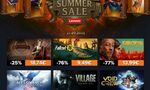
fichier pkg
J'ai reçu mon dongle MinimusAVR USB (avec une base ATMEL AT90USB162) hier
alors voilà, j'ai juste 2/3 petites questions:
- quel PSGROOVE utiliser ?
perso je l'ai programmer avec le psgroove_Hermes_BlackcatUSB.hex, mais vu le choix et comme le minimus n'est pas dans la liste je ne sais pas si c'est bon. pourquoi pas le psgroove_Hermes_AT990USBKEY.hex qui est différent:
(pour info, CRC identique= fichier identique)
- quel Backup Manager utiliser ?
perso j'ai pris le Manager2.pkg
- quand je fais la procédure pour lancer la console, j'ai toujours deux diode allumées, l'une rouge l'autre verte. Mais le dongle semble fonctionner puisque je vois bien les deux nouveaux fichier (avec *) et j'arrive à lancer une copie de NFS shift par exemple).Est ce normal ?
- Dernière question:
en lancant la console sans dongle, normalement, j'ai toujours le fichier Backup Manager 2 affiché, est-ce normal ? Il me semblait qu'avec la version du PSgroove utilisée, j'avais la possiblité de lancer un jeu sans BR et de ne pas avois à installer le fichier Manager sur la console.
merci pour ces réponses.
Une dernière question plus générale, est il possible de copier un backup de son DD Externe vers le DD Interne de la console ?
Merci !
oui j'en ai prit un qui possede l'ID de MW2
Tu na pas d'option pour instaler ailleur, tu as juste un fichier "manager.pkg" qui se instale directe. En relation a qui soit reconu par sony on vera par la suite...
Mais il y a moyen de changer le id du propre "Backup Manager" afin qu'il soit reconu comme par exemple etan un jeux.
2 oui il faut simplement etre en 3.41
3 garanti garder mais elle ne brikera pas la console a par des hommebrew
4
Sommaire :
I - Exigences
... 1) Appareils et iOS
... 2) Jailbreak
II - Installation d'OpeniBoot avec Bootlace
... 1) Téléchargement et Installation de Bootlace
... 2) Utilisation de Bootlace
... 3) Installation d'OpeniBoot
III - Ajout du PSFreedom
IV - Lancement du hack sur la Playstation 3
V - Lancement de dump de jeux
... 1) Installation d'un Manager
... 2) Utilisation du Manager
Mise à Jour 6 :
- PSfreedom avec payload PL3 de KaKaRoTo disponible !
- iOS 4.1 est désormais pris en charge !
Mise à Jour 7 : Installation d'OpeniBoot 0.1.3 directement par l'iPhone/iPod touch avec Bootlace 2.1 !
Après une brève introduction et le sommaire, rentrons dans le vif du sujet.
I -Exigences :
1) Appareils et iOS :
Actuellement, OpeniBoot est compatibles avec les appareils suivants:
- iPhone 2G
- iPhone 3G
- iPod Touch 1G (1ère génération)
MàJ 6: OpeniBoot est désormais compatible de la version 3.1.2 d'iOS à la version 4.1
Le PSFreedom est compatible avec la Playstation 3 FAT ou Slim 3.41, 3.15, 3.10 et 3.01
Note: Les firmwares 3.42 et 3.50 ne sont pas compatible avec le PSFreedom.
2) Jailbreak :
OpeniBoot nécessite un jailbreak compatible. Ceux qui permettent aux images NOR non signées d'être exécutés. Actuellement, les jailbreaks compatibles sont : redsn0w et PwnageTool. blackra1n est compatible mais très bugué ! Restez sur redsn0w (ou PwnageTool pour les Mac Users), c'est le mieux.
OpeniBoot n'est PAS compatible avec les jailbreaks Spirit ou Jailbreakme.com.
Si votre iDevice est jailbreaké avec blackra1n, vous devez absolument installer le package "afc2add" pour résoudre les problèmes USB. Ce package est disponible sur Cydia.
II - Installation d'OpeniBoot avec Bootlace :
Bootlace est un logiciel iPhone qui permet de télécharger et installer directement Android 2.2.1 Froyo et OpeniBoot. De plus, il permet un démarrage automatique temporisé sur l'OS de votre choix.
1) Téléchargement et installation de Bootlace :
Pour installer Bootlace, ajoutez cette source Cydia : http://repo.neonkoala.co.uk/
Télécharger ensuite le logiciel Bootlace.
2) Utilisation de Bootlace :
QuickBoot: Appuyer sur l'une des icônes pour redémarrer votre appareil directement dans l'OS de votre choix, sans affecter vos réglages permanents OpeniBoot. Il s'agit d'un type de démarrage "one-shot".
Note: Pour le moment, PSFreedom ne peut pas se faire lancer en "one-shot" avec Bootlace. Vous devez obligatoirement le lancer avec OpeniBoot en redémarrant votre appareil.
iDroid: Sélectionnez cet onglet pour installer, mettre à jour ou supprimer iDroid. Si un iDroid a été installé avant Bootlace, il n'apparaitra pas dans ce menu. Seul iDroid installé avec Bootlace sera visible.
Settings : Vous pouvez choisir le temps d'attente avant le démarrage automatique de l'OS de votre choix.
Dans le menu iDroid, vous pouvez télécharger la dernière version d'Android.
Advanced Settings: Utilisez ce sous-menu pour sauvegarder et restaurer votre NVRAM (et donc OpeniBoot) ou le restaurer pour rétablir certains paramètres par défaut.
Note: Ne jamais laisser le dossier /private/var/idroid vide sous peine de boot sur la console d'OpeniBoot si vous cliquez sur l'icône Android.
Après cette longue description, voici ce que vous devez faire avec Bootlace :
- Télécharger et installer iDroid dans l'onglet iDroid.
- Temporiser un démarrage automatique sous iOS (falcutatif).
C'est tout ! Après avoir fait cela, un dossier idroid sera apparu dans /private/var
3) Installation d'OpeniBoot
Je vous conseille de passez en mode Avion avant toute manipulation. Branchez votre appareil sur le secteur et ne quittez en aucun cas Bootlace !
Cliquez dans l'onglet "OpeniBoot". Appuyez ensuite sur le bouton vert puis "Continue" sur le message d'avertissement. Bootlace flashe votre firmware. Dès que Bootlace a fini, redémarrez votre iDevice. OpeniBoot doit apparaitre à l'écran.
III - Ajout du PSFreedom :
MàJ 5: PSfreedom avec PL3 de KaKaRoTo disponible !
Pour les iPhone 2G et 3G, téléchargez l'archive correspondante à votre firmware :
idroid3g/2g_pl3_3_41: Téléchargement
idroid3g/2g_pl3_3_15: Téléchargement
idroid3g/2g_pl3_3_10: Téléchargement
idroid3g/2g_pl3_3_01: Téléchargement
Pour l'iPod touch 1G, téléchargez l'archive correspondante à votre firmware :
idroid1g_pl3_3_41: Téléchargement
idroid1g_pl3_3_15: Téléchargement
idroid1g_pl3_3_10: Téléchargement
idroid1g_pl3_3_01: Téléchargement
Note : Il ne faut pas utiliser le payload Hybrid hermes+PL3 from xoeo car il est très bugué et pas compatible avec beaucoup de jeux !
Il vous suffit juste de remplacer les fichiers "android.img.gz" et "zImage" par les nouveaux dans /private/var/idroid (ou /private/var/idroid/Psfreedom si vous utilisez l'OpeniBoot triple boot).
A l'aide du SSH (télécharger OpenSSH sur Cydia + FilleZilla par ex. sur votre ordinateur) ou d'un logiciel tel que DiskAid, iFunBox ou iPhoneBrowser, iPhone Explorer, rendez-vous dans /private/var/idroid
Note : N'utilisez pas WinSCP ! Il corrompt les fichiers lors du transfert.
Collez-y les fichiers "android.img.gz" et "zImage".
IV - Lancement du hack sur la Playstation 3 :
Dans un premier temps, ne branchez aucun câble sur l'iPhone ou l'iPod. Si vous avez un PS3 Fat, éteignez le bouton d'alimentation. Si vous avez une PS3 Slim, débranché le câble d'alimentation.
Au démarrage de votre appareil, sélectionnez l'icône Android (ou PSfreedom si vous avez pris l'OpeniBoot triple boot).
Laissez le processus tourner jusqu'à l'obtention du mot "INIT", qui défile indéfiniment.
MàJ 3 : Pour les PS3 Slim, la manipulation est un peu différente. Lorsque vous verrez 6-9 lignes de texte et que le défilement se sera arrêté, débranchez puis rebranchez en moins d'une seconde le câble. Votre console devrait démarrer avec le hack.
C'est le moment de brancher votre iDevice à votre console ETEINTE.
Note: Assurez-vous que rien d'autre ne soit branché sur un port USB : manette, Playstation Eye, clé USB ou disque dur externe. Seul le câble reliant la console au joujou d'Apple doit être branché.
Allumer le bouton d'alimentation ou rebranchez le câble d'alimentation.
Allumez la console en appuyant sur I/O et DE SUITE sur Eject. Si tout se passe bien, la console devrait mettre un peu plus de temps à démarrer, et le menu Jeux devrait avoir 2 nouveaux menus : "Install Package Files" et "/app_home/PS3_GAME/
Pour le moment, seul le dossier "Install Package Files" nous intéresse.
Vous pouvez débrancher votre appareil. Ce dernier n'est nécessaire qu'au démarrage de la console.
V - Lancement de dump de jeux :
1) Installation d'un Manager :
A l'heure actuel, le meilleur manager semble être Open Manager 2.1F. En effet, ce manager permet de jouer sans Bluray et de jouer aux jeux demandant un firmware supérieur au 3.41 !
Téléchargement : http://rapidshare.com/files/426870750/OM2.1g.zip
Copiez le "Open Manager v2.1G (OMAN46756).pkg" à la racine d'une clé USB formaté en FAT 32 (ou FAT).
Rendez-vous dans le menu "Install Package Files", sélectionnez le fichier "Open Manager v2.1G (OMAN46756).pkg" et confirmez son installation.
Une icône d'Open Manager est apparue dans le menu Jeu de votre PS3.
2) Utilisation du Manager :
Note: Certains jeux ne sont pas compatibles et certains ne sont pas compatible sur un support externe. Pour le savoir, référez-vous sur ce site : http://http://www.psjcl.com/
- Pour lancer un backup, sélectionnez la ligne correspondante au jeu copié et cliquez sur Croix. Vous revenez ensuite sur le XMB. Allez sur le dossier /app_home/PS3_GAME/ dans Jeu et vous constatez que c'est bien le jeux dumpé qui est présent. Cliquez sur Croix pour lancer le jeu.
-----------------------------------------------------------------------------------------------------
Merci au Wiki de iDroidProject et de PSfreedom qui m'ont beaucoup aidés dans la rédaction de ce tutoriel complet. Je ferais des mises à jour de temps en temps pour être toujours le plus précis et d'actualité. En espérant vous avoir aidé ! A bientôt ++
Pour le moment non. Enfin, en public en tout cas. D'un autre côté, Sony ne faisant rien contre les sites qui publient le SDK ou encore les fichiers compilés, cela commence à devenir lourd de voir nos membres devoir surfer chez n'importe qui pour récupérer un fichier.
Pourquoi avons nous diffusé ce fichier ? Il semble que Sony se moque bien des homebrews et de la façon dont ils sont compilés sinon tous les sites fr diffusant les PKG auraient déjà reçu des avertissements demandant le retrait. Devant une telle absurdité, ne voulant pas être plus royaliste que le roi, nous avons donc diffusé cet émulateur directement.
Pour info, Anonyme est un membre de la Team GEN (version dev) et non de la team rédactionnelle. Ce sont deux entités bien différentes et surtout totalement indépendantes. Personne ne connait sa véritable identité ni ce qu'il utilise pour compiler. Est-ce important, je commence à me poser la question.
Cependant, nous garderons notre cap, et ne diffuserons pas les autres PKG pour le moment. Notez que notre équipe rédactionnelle ne cautionne pas la diffusion de cet homebrew et que cela a été fait contre la volonté de la majorité.
-PS3 FTP Server (google est votre ami
-PS3 Jailbreakée
-un disque dur externe
1 => Allumer votre PS3 (via PSJailbreak)
2 => Metter le fichier PS3-FTP-Server.pkg à la racine d'une clé USB pour l'installer sur la PS3. Une fois ceci fait, il vous suffira d'activer le FTP avec la première ligne de l'homebrew. Du côté du PC, utilisez un client FTP comme FileZilla et créez une connexion avec l'IP donnée par l'utilitaire et le port 21, pas besoin de rentrer des identifiants, un compte Anonyme fonctionne aussi. Si une fois ces paramètres rentrés, la connexion a du mal à s'établir, réessayez plusieurs fois et vous devriez alors voir apparaître rapidement les dossiers système.
3 => Pour recuperer vos Backups prealablement installer, aller dans : /dev_hdd0/game/LAUN12345/GAMEZ
4 => Copier le dossier du backup sur votre bureau.
Ceci permet de sauvegarder vos données et de les emporter partout
Pour mettre un backup (dont vous possedez l'original), envoyer le backup du jeu dans le dossier /dev_hdd0/game/LAUN12345/GAMEZ
J'espere que sa en aura aider quelques uns !
plagiat d'un paragraphe : http://www.ps3gen.fr/ps3-ftp-server-premier-homebrew-ps3-detaille-actualite-12840.html
c bon j'ai trouver c'etais mon fichier backup manager qui etais trop vieux car je sius aller sur magichip et il fournisse le fichier manager.pkg plus recent que celui qui etais fourni dans l'archive iPhoDroid_R13j_3G et plus ancien,maintenant je suis entraint de creer un backup sur le disque dur interne de ma ps3
merci quand meme a toute les personnes qui m'ont aider